win10无法安装主题怎么办 win10主题无法安装如何修复
有些用户想要在win10电脑中安装新的主题包,优化win10电脑的视觉效果,却发现总是出现无法安装的情况,今天小编教大家win10无法安装主题怎么办,操作很简单,大家跟着我的方法来操作吧。
解决方法:
1.我们在Windows10系统桌面,依次点击“开始/Windows系统/控制面板”的菜单项。
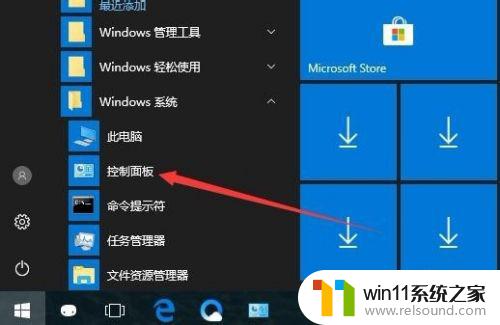
2.接着在打开的控制面板窗口中,点击右上角的“查看方式”下拉按钮。在弹出菜单中选择“大图标”的菜单项。
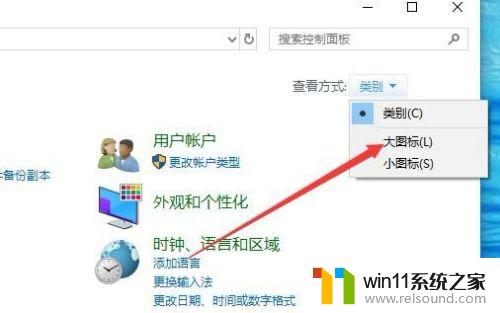
3.接着在打开的控制面板所有项窗口中点击“管理工具”的图标。
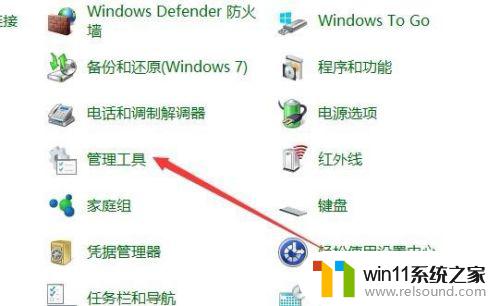
4.然后在打开的管理工具的窗口中我们点击“服务”的图标。
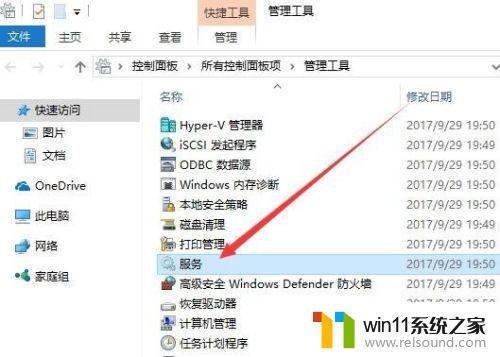
5.在打开的服务窗口中,我们右键点击Themes的服务项,在弹出菜单中选择“属性”的菜单项。
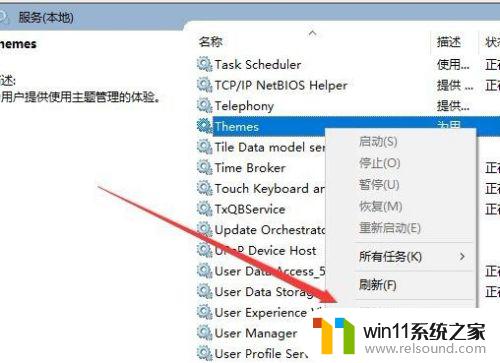
6.然后在打开的服务属性窗口中我们点击“启动类型”下拉按钮,在弹出菜单中选择“自动”的菜单项。
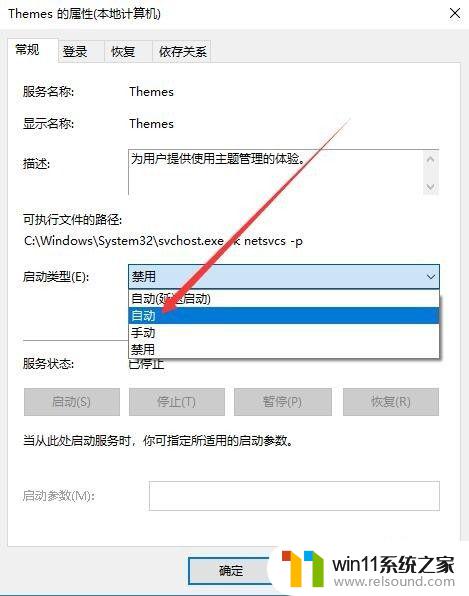
7.接着我们再点击下面的“启动”按钮,最后点击确定按钮,这时我们再安装新的主题就可以了。
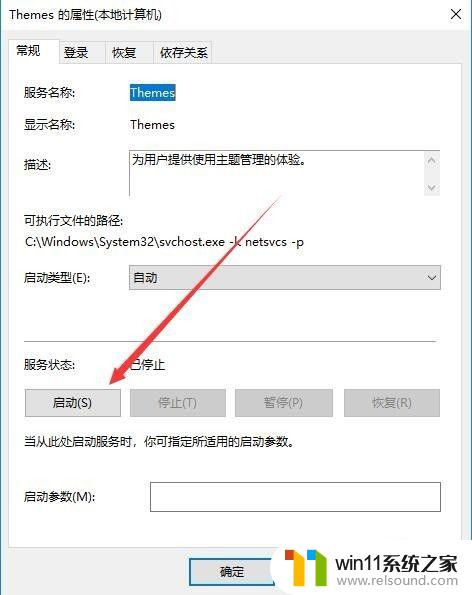
以上就是win10无法安装主题怎么办的全部内容,如果有遇到这种情况,那么你就可以根据小编的操作来进行解决,非常的简单快速,一步到位。















